ANSYS新手入门手册完整版超值上.docx
《ANSYS新手入门手册完整版超值上.docx》由会员分享,可在线阅读,更多相关《ANSYS新手入门手册完整版超值上.docx(235页珍藏版)》请在冰豆网上搜索。
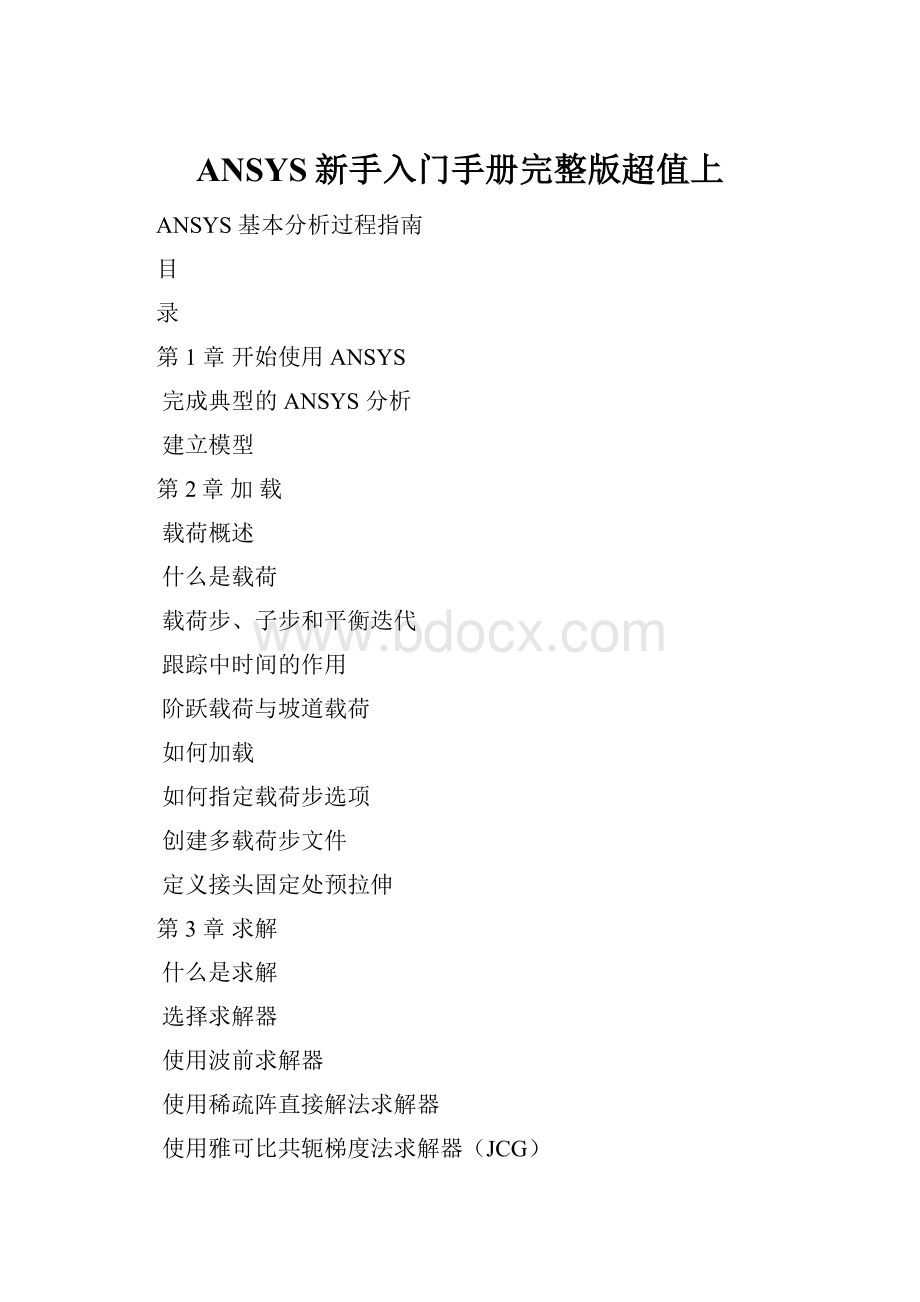
ANSYS新手入门手册完整版超值上
ANSYS基本分析过程指南
目
录
第1章开始使用ANSYS
完成典型的ANSYS分析
建立模型
第2章加载
载荷概述
什么是载荷
载荷步、子步和平衡迭代
跟踪中时间的作用
阶跃载荷与坡道载荷
如何加载
如何指定载荷步选项
创建多载荷步文件
定义接头固定处预拉伸
第3章求解
什么是求解
选择求解器
使用波前求解器
使用稀疏阵直接解法求解器
使用雅可比共轭梯度法求解器(JCG)
使用不完全乔列斯基共轭梯度法求解器(ICCG)
使用预条件共轭梯度法求解器(PCG)
使用代数多栅求解器(AMG)
使用分布式求解器(DDS)
自动迭代(快速)求解器选项
在某些类型结构分析使用特殊求解控制
使用PGR文件存储后处理数据
获得解答
求解多载荷步
中断正在运行的作业
重新启动一个分析
实施部分求解步
估计运行时间和文件大小
I
1
1
1
23
23
23
24
25
26
27
68
77
78
85
84
84
85
86
86
86
86
87
88
88
89
92
96
97
100
100
111
113
ANSYS基本分析过程指南
奇异解
第4章后处理概述
什么是后处理
结果文件
后处理可用的数据类型
第5章
概述
将数据结果读入数据库
在POST1中观察结果
在POST1中使用PGR文件
POST1的其他后处理内容
第6章时间历程后处理器(POST26)
时间历程变量观察器
进入时间历程处理器
定义变量
处理变量并进行计算
数据的输入
数据的输出
变量的评价
通用后处理器(POST1)
114
116
116
117
117
118
118
118
127
152
160
174
174
176
177
179
181
183
184
187
190
190
190
194
195
POST26后处理器的其它功能
第7章选择和组件
什么是选择
选择实体
为有意义的后处理选择
将几何项目组集成部件与组件
第8章图形使用入门
概述
交互式图形与“外部”图形
标识图形设备名(UNIX系统)
指定图形显示设备的类型(WINDOWS系统)
198
198
198
198
201
II
ANSYS基本分析过程指南
与系统相关的图形信息
产生图形显示
多重绘图技术
第9章通用图形规范
概述
用GUI控制显示
多个ANSYS窗口,叠加显示
改变观察角、缩放及平移
控制各种文本和符号
图形规范杂项
3D输入设备支持
第10章增强型图形
图形显示的两种方法
POWERGRAPHICS的特性
何时用POWERGRAPHICS
激活和关闭POWERGRAPHICS
怎样使用POWERGRAPHICS
希望从POWERGRAPHICS绘图中做什么
第11章创建几何显示
用GUI显示几何体
创建实体模型实体的显示
改变几何显示的说明
第12章创建几何模型结果显示
利用GUI来显示几何模型结果
创建结果的几何显示
改变POST1结果显示规范
Q-SLICE技术
等值面技术
控制粒子流或带电粒子的轨迹显示
202
205
207
210
210
210
210
211
214
217
218
219
219
219
219
220
220
220
223
223
223
224
233
233
233
235
238
238
239
III
ANSYS基本分析过程指南
第13章
生成图形
240
使用GUI生成及控制图
图形显示动作
改变图形显示指定
第14章注释
注释概述
二维注释
为ANSYS模型生成注释
三维注释
三维查询注释
240
240
241
245
245
245
246
246
247
第15章动
动画概述
画
248
248
248
248
249
249
250
251
在ANSYS中生成动画显示
使用基本的动画命令
使用单步动画宏
离线捕捉动画显示图形序列
独立的动画程序
WINDOWS环境中的动画
第16章
外部图形
253
外部图形概述
生成中性图形文件
DISPLAY程序观察及转换中性图形文件
获得硬拷贝图形
第17章报告生成器
启动报告生成器
抓取图象
捕捉动画
获得数据表格
获取列表
生成报告
IV
253
254
255
258
259
259
260
260
261
264
264
ANSYS基本分析过程指南
报告生成器的默认设置
第18章CMAP程序
CMAP概述
作为独立程序启动CMAP
在ANSYS内部使用CMAP
用户化彩色图
第19章
文件和文件管理
267
269
269
269
271
271
274
文件管理概述
更改缺省文件名
将输出送到屏幕、文件或屏幕及文件
文本文件及二进制文件
将自己的文件读入ANSYS程序
在ANSYS程序中写自己的ANSYS文件
分配不同的文件名
观察二进制文件内容(AXU2)
在结果文件上的操作(AUX3)
其它文件管理命令
第20章内存管理与配置
内存管理
基本概念
怎样及何时进行内存管理
配置文件
274
274
275
275
278
279
280
280
280
280
282
282
282
283
286
V
ANSYS基本分析过程指南
第1章
开始使用ANSYS
完成典型的ANSYS分析
ANSYS软件具有多种有限元分析的能力,包括从简单线性静态分析到复杂
的非线性瞬态动力学分析。
在ANSYS分析指南手册中有关于它开展不同工程应
用领域分析的具体过程。
本章下面几节中描述了对绝大多数分析皆适用的一般步
骤。
一个典型的ANSYS分析过程可分为三个步骤:
建立模型
加载并求解
查看分析结果
建立模型
与其他分析步骤相比,建立有限元模型需要花费ANSYS用户更多时间。
首
先必须指定作业名和分析标题,然后使用PREP7前处理器定义单元类型、单元
实常数、材料特性和几何模型。
1.2.1指定作业名和分析标题
该项工作不是强制要求的,但ANSYS推荐使用作业名和分析标题。
1.2.1.1定义作业名
作业名是用来识别ANSYS作业。
当为某项分析定义了作业名,作业名就成
为分析过程中产生的所有文件名的第一部分(文件名)(这些文件的扩展名是文。
件类型的标识,如.DB£©Í¨¹ýΪÿһ´Î·ÖÎö¸ø¶¨×÷ÒµÃû£¬¿ÉÈ·±£Îļþ²»±»¸²¸Ç¡£
如果没有指定作业名,所有文件的文件名均为FILE或file£¨È¡¾öÓÚËùʹÓõIJÙ
作系统)。
可按下面方法改变作业名。
进入ANSYS程序时通过入口选项修改作业名。
可通过启动器或ANSYS执
行命令。
详见ANSYS操作指南。
进入ANSYS程序后,可通过如下方法实现:
命令行方式:
/FILENAME
菜单方式:
UtilityMenu>File>ChangeJobname
/FILENAME命令仅在Beginlevel£¨¿ªÊ¼¼¶)²ÅÓÐЧ£¬即使在入口选项中给定了
作业名,ANSYS仍允许改变作业名。
然而该作业名仅适用于使用/FILNAME后
打开的文件。
使用/FILNAME命令前打开的文件,如记录文件¡¢³ö´í
1
ANSYS基本分析过程指南
文件等仍然是原来的作业名。
1.2.1.2定义分析标题
/TITLE命令(UtilityMenu>File>ChangeTitle)可用来定义分析标题。
ANSYS系统将在所有的图形显示、所有的求解输出中包含该标题。
可使用
1.2.1定义单位
ANSYS软件没有为分析指定系统单位,除了磁场分析外,可使用任意一种
单位制,只要保证输入的所有数据都是使用同一单位制里的单位(对所有输入数
据单位必须一致)。
对尺寸按照微米规则的微电子力学系统(MEMS),参见ANSYS藕合场分
析指南中的单位制的转换规则。
使用/UNITS命令,可在ANSYS数据库中设置标记指定正在使用的单位制,
该命令不能将一个单位制的数据转换到另一单位制,它仅仅为后续的分析作一个
记录。
1.2.2定义单元的类型
在ANSYS单元库中有超过150种的不同单元类型,每个单元类型有一个特
定的编号和一个标识单元类别的前缀,如BEAM4,PLANE77,SOLID96µÈ£¬ÏÂÃæ
一些单元类型可用:
BEAM
CIRCUit
COMBINation
CONTACt
FLUID
HF(HighFrequency)
HYPERelastic
INFINite
INTERface
LINK
MASS
MATRIX
MESH
PIPE
PLANE
PRETS(Pretension)
SHELL
SOLID
SOURCe
SURFace
TARGEt
TRANSducer
USER
VISCOelastic(orviscoplastic)
单元类型决定了单元的:
自由度数(又代表了分析领域—结构、热、磁场、电场、四边形、六面
体等)
单元位于二维空间还是三维空间
如BEAM4有6个结构自由度(UX,UY,UZ,ROTX,ROTY,ROTZ)£¬ÊÇÒ»¸öÏß
,是8节性单元,可在3D空间建模。
PLANE77有一个温度自由度(TEMP)
点的四边形单元,只能在2D空间建模。
必须在通用前处理器PREP7内定义单元类型,使用ET命令族(ET,ETCHG
2
ANSYS基本分析过程指南
等)或基于GUI的等效命令来实现。
详见ANSYSCommandsReference(ANSYS
命令参考手册)。
通过单元名并给定一个单元参考号定义单元。
例如,下面的两
个命令分别定义了两种单元类型:
BEAM4和SHELL63,并给它们分配了相应的
参考号1和2£º
ET,1,BEAM4
ET,2,SHELL63
与单元名对应的类型参考号表称为单元类型表。
在定义实际单元时,可通过
TYPE£¨MainMenu>Preprocessor>Create>Elements>ElemAttributes£©ÃüÁîÖ¸
向恰当的类型参考号。
许多单元类型有称为KEYOPTs的另外选项,称之为KEYOPT
(1)KEYOPT,
(2)等。
例如对于BEAM4的KEYOPT(9)ÔÊÐíÑ¡ÔñÔÚÿ¸öµ¥ÔªµÄÖмäλÖô¦¼Æ
算结果。
对于SHELL63的KEYOPT(3)ÔÊÐíÒÖÖƹý¶ÈµÄλÒƱäÐΡ£¿Éͨ¹ýET命
令、KEYOPT命令(MainMenu>Preprocessor>ElementType>Add/Edit/Delete)
指定KEYOPTs¡£
1.2.3定义单元实常数
单元实常数是依赖单元类型的特性,如梁单元的横截面特性。
例如2D梁单
元BEAM3的实常数是面积(AREA)、惯性矩(IZZ)、高度(HEIGHT)、剪切变
形常数(SHEARZ)、初始应变(ISTRN)和附加的单位长度质量(ADDMAS)。
并不是所有的单元类型都需要实常数,同类型的不同单元可以有不同的实常数
值。
可通过R族命令(R,RMODIFµÈ£©»òÏàÓ¦µÄµÈЧ²Ëµ¥Â·¾¶À´Ö¸¶¨Êµ³£Êý£¬½ø
一步信息见ANSYSCommandsReference£¨ANSYS命令参考手册)。
对应于单元类
型,每组实常数有一个参考号,与实常数组对应的参考号表称为实常数表。
在定
义单元时可通过REAL命令(MainMenu>Preprocessor>Create>Elements>Elem
Attributes)À´Ö¸¶¨Ëü¶ÔÓ¦µÄʵ³£ÊýºÅ¡£
在定义实常数时,必须牢记以下规则:
当使用R族命令时,必须按照ANSYSElementsReference£¨ANSYS单元参考
手册)中表所示的顺序为每个单元类型输入实常数。
当用多种单元类型建模时,每种单元类型使用独自的实常数组(即不同的实
常数参考号)。
如果多个单元类型参考相同的实常数号,ANSYS会发出一个
警告信息,然而每个单元类型可以参考多个实常数组。
使用RLIST和ELIST命令可以校验输入的实常数。
RKEY=1(如下所示)时,
RLISTÁгöËùÓÐʵ³£Êý×éµÄʵ³£ÊýÖµ£¬ELIST,,,,,1命令产生一个简单易读的
列表,包括每个单元、实常数号和它们的值。
Command(s):
ELIST
GUI:
UtilityMenu>List>Elements>Attributes+RealConst
UtilityMenu>List>Elements>AttributesOnly
UtilityMenu>List>Elements>Nodes+Attributes
UtilityMenu>List>Elements>Nodes+Attributes+RealConst
Command(s):
3
ANSYS基本分析过程指南
RLIST
GUI:
UtilityMenu>List>Properties>AllRealConstants
UtilityMenu>List>Properties>SpecifiedRealConst
对于一维和面单元需要几何数据(截面积、厚度、直径等),这些数据都被
作为常数。
可以通过下列命令查看输入值。
Command(s):
/ESHAPEandEPLOT
GUI:
UtilityMenu>PlotCtrls>Style>SizeandShape
UtilityMenu>Plot>Elements
ANSYS采用实体单元显示单元,对于Link和壳单元使用矩形截面显示。
管单元使用圆形截面显示。
截面特性取决于实常数值。
1.2.3.1创建横截面
如果使用BEAM188或BEAM189创建模型,可以在建模时使用截面命令
(SECTYPE,SECDATA等(MainMenu>Preprocessor>Sections>
-Beam-CommonSects£©)来定义或使用横截面。
关于如果使用BeamTool创
建截面请参阅ANSYSAdvancedAnalysisTechniquesGuideÖеÄÁº·ÖÎöºÍºá½Ø
面(《ANSYS高级分析技术指南》。
)
1.2.4定义材料特性
绝大多数单元类型需要材料特性。
根据应用的不同,材料特性可以是线性(见
线性材料特性)或非线性(见非线性材料特性)。
与单元类型、实常数一样,每一组材料特性有一个材料参考号。
与材料特性
组对应的材料参考号表称为材料表。
在一个分析中,可能有多个材料特性组(对
应的模型中有多种材料)。
ANSYS通过独特的参考号来识别每个材料特性组。
当定义单元时,可以通过MAT命令来指定合适的材料参考号。
1.2.4.1线性材料特性
线性材料特性可以是常数或温度相关的,各向同性或正交异性的,用下列方
式定义常数材料特性(各向同性或正交异性)
Command(s):
MP
GUI:
MainMenu>Preprocessor>MaterialProps>MaterialModels
(详见GUI中的材料模型界面)
同样要指定恰当的材料特性标号,EX,EY,EZ表示弹性模量,如KXX,KYY,
KZZ表示热传导性等。
对各向同性材料,只要定义X方向的特性,其它方向的特性缺省值与X方向同,如:
MP,EX,1,2E11!
材料参考号1的弹性模量为2E11
4
ANSYS基本分析过程指南
MP,DENS,1,7800!
材料参考号1的密度为7800
MP,KXX,1,43!
材料参考号1的热传导系数为43
除了Y方向和Z方向特性的缺省值(缺省值取X方向的特性)可采用其它,
的材料特性缺省值来减少输入量。
如泊松比(NUXY)缺省值取£¬¼ôÇÐÄ£Á¿
(GXY)的缺省值取EX/2(1+NUXY))£¬·¢É¢ÂÊȱʡֵȡ¡£Ïê¼ûANSYS单元
参考手册。
同样可通过GUI从材料库中选择常数,各向同性,线性材料特性。
对10种
材料的四种单位制有弹性模量、密度、热膨胀系数、泊松比、热传导系数及特定
的热供选择。
注意:
材料库中的特性值是为了方便而提供的,这些数值是材料的典型值,供用户
进行基本分析及一般应用场合,用户必须自己对输入数据负责。
要定义温度相关的材料特性,可使用MP命令并结合MPTEMP或
MPTGEN£¬Í¬Ñù¿ÉʹÓÃMPTEMP和MPDATAÃüÁî¡£MPÃüÁîÔÊÐí¶¨ÒåÒÔ¶àÏî
式的形式定义温度函数的材料特性,多项式可以是线性、二次的、立方形式的或
四次的。
特性=C0+C1T+C2T2+C3T3+C4T4
Cn为系数、T为温度。
可通过MP命令的变元C0¡¢C1¡¢C2¡¢C3¡¢C4输入系
数,如果仅指定C0£¬Ôò²ÄÁÏÌØÕ÷Ϊ³£Á¿¡£Èç¹ûÖ¸¶¨C0和C1£¬Ôò²ÄÁÏÌØÕ÷ËæÎÂ
度线性变化;等等。
当按上述方法定义温度相关的特性时,程序用点间线性插值
方法(即:
分段线性表达式)计算离散温度点的多项式值,而在端点外则使用等
值外插值方法。
在MP命令之前,必须使用MPTEMP或MPTGEN命令为二次或
更高次特性定义合适的温度步长。
第二种定义温度相关的材料特性的方法是:
运用MPTEMP和MPDATAÃü
令组合。
MPTEMP(»òMPTGEN)ÃüÁÒåһϵÁÐζȡ£Í¨¹ýMPDATAÃüÁ
义相应的材料特性值。
例如;下列命令定义材料号4与温度有关的焓:
MPTEMP,1,1600,1800,2000,2325,2326,2335!
6¸öζÈÊý¾Ýµã(temps1-6)
MPTEMP,7,2345,2355,2365,2374,2375,3000!
6¸öÒÔÉϵÄζÈÊý¾Ýµã(temps7-12)
MPDATA,ENTH,4,1,,,,,,!
对应的焓值
MPDATA,ENTH,4,7,,,,,,!
如果特性数据点的数量与温度数据点数不相等,ANSYS程序仅使用定义特
性函数表的具有两类数据点的位置。
要为下一个材料特性定义一组不同的温度,
首先须通过执行MPTEMP命令(不带任何变元)删除当前的温度表,然后定义
新的温度(使用MPTEMP或MPTGENÃüÁ。
5
ANSYS基本分析过程指南
MPPLOTÃüÁî(MainMenu>Preprocessor>MaterialProps>Graph)ÏÔʾÌØÐÔÓëÎÂ
度的关系图。
图1-1表示上例所定义的热函与温度关系曲线。
MMPLIST命令
(MainMenu>Preprocessor>MaterialProps>List)Áгö²ÄÁϵÄÌØÐÔÖµ¡£
图1-1MPPLOT命令显示实例
下面是关于温度相关材料特性的一些注意事项:
•要修改已存在曲线的特性数据点,只需发出带有相应位置号的MPDATA
命令,重新定义所需的数据点。
例如,要将上面热焓与温度关系曲线中位
置为6的ENTH值从改为,使用的命令为:
MPDATA,ENTH,4,6,
•要修改已存在曲线的温度数据点,需要两个命令:
带有相应位置号的
MPTEMP命令,指定新温度值;而MPDRES命令(Main
Menu>Preprocessor>MaterialProps>ModifyTemps)Ôò½«ÐµÄζȱíÓë
材料特性相关联。
如,要将上面热函与温度关系曲线中位置为7的温度从
2345改为2340£¬Ê¹ÓõÄÃüÁîΪ:
MPTEMP,7,2340
MPDRES,ENTH,4
!
修改位置7,其他位置不变
!
使材料4的ENTH与新的温度值相关联
使用MPDRES命令的原因是:
无论何时定义一个温度相关的特性,温度与
特性数据对就被立即存入数据库中。
修改温度数据点仅仅影响随后定义的材料特
性,而不影响已存储的特性。
MPDRES命令强制对已存储的特性进行修改。
MPDRES命令的另外两个用途是可以修改已存储特性并将它存储在一个新标识
或新材料的参考号下。
MPTRESÃüÁî(MainMenu>Preprocessor>MaterialProps>RestoreTemps)
允许用先前已定义在数据库中的材料特性替换当前的温度表。
然后能使用先前的
温度数据点定义其他特性。
对于与时间相关的热膨胀系数(ALPX,ALPY,ALPZ),如果定义它们的基
准温度(定义温度)与参考温度(热应变为0的温度,是通过MP,REFT或TREF
命令定义的)不同,那么,使用MPAMOD命令该数据转换为参考温度。
对与该
6
ANSYS基本分析过程指南
命令等价的GUI路径,参见ANSYSCommandsReferenceANSYS命令参考手册)(。
ANSYS程序在求解中形成单元矩阵时,考虑温度相关的材料特性。
程序首
先计算每个单元中心(或每个温度单元的集中点)的温度,通过特性-温度表进
行线性插值确定相应的材料特性值。
有关ANSYS如何对温度相关材料进行估指,
见“线性材料特性”小节。
可以将线性材料特性(不论是温度相关的特性还是常数)存储到一文件或从
文本文件调用它们。
(关于材料库文件的讨论,参见“使用材料库文件”小节),
也可用CDWRITE,MAT将线性或非线性材料特性写入文件。
注意:
如果在任何ANSYS衍生产品(ANSYS/Emag,ANSYS/Thermal,等.)中使用
CDWRITE命令时,必